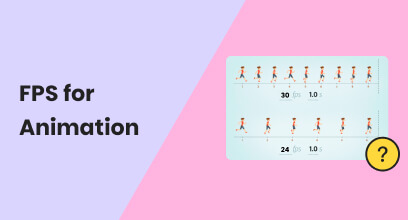視訊幀率低:操作方法和 FPS 增強工具指南
影片每秒影格數 (FPS) 是指動畫片段或影片中每秒顯示多少影格或單一影像。 FPS 是決定影片或動畫是否能在螢幕上流暢播放或運動的關鍵因素。話雖如此,影片的 FPS 越高,運動就越流暢,但需要處理的資料越多,匯出時的檔案大小也越大。另一方面, 較低的 FPS video可能是我們看影片時的標準播放方式。
不過,根據匯出或調整的方式,較低的 FPS 可能會導致影片播放卡頓或卡頓。不過別擔心,本文將教您如何根據自身需求控制影片 FPS。本指南將向您展示如何使用軟體和線上工具有效地降低或最大化影片的 FPS。除了教您調整影片 FPS 的方法外,本指南還將列出降低影片 FPS 的各種原因,並向您介紹一款 FPS 增強工具,讓您的影片盡可能流暢,並支援慢動作。
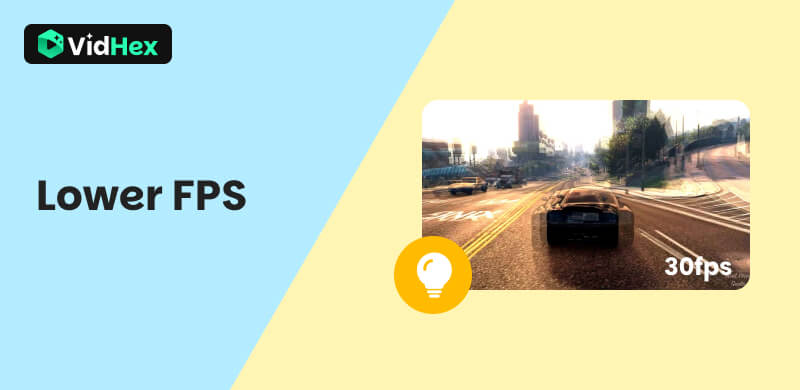
第一部分:桌面上最佳的 FPS 助推器
如果您在裝置上播放影片時遇到卡頓或卡頓的問題,很可能是因為影片的 FPS 降低了。並非所有影片都會一直處於較低的 FPS 狀態,尤其是慢動作或動作較多的影片。降低 FPS 只會讓視訊畫面變得卡頓或令人煩惱。不過,您可以嘗試一種方法,那就是使用可靠的 FPS 提升工具。
像 VidHex 這樣的 FPS 加速工具一直在幫助用戶解決視訊問題,包括 、120、240,甚至更多,取決於您的需求。 VidHex 作為一款視訊增強工具,整合了各種功能,包括其 FPS 增強器版本,名為 VidHex 幀插值。此工具可免費使用並可立即安裝在您的桌面上,因為它重量輕且具有非常有條理且簡單的使用者介面,易於導航。
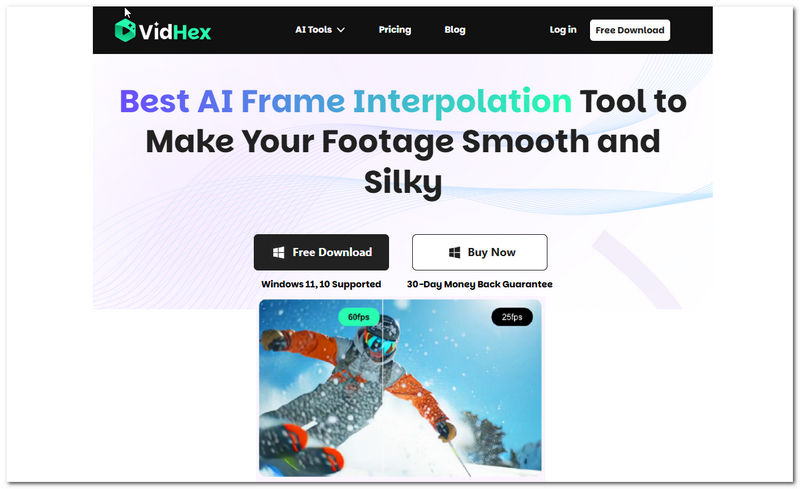
主要特點
• 最終將視訊幀速率提高 4 倍。
• 使用AI技術對影片進行逐幀快速分析。
• 它可用於在您的影片上產生高品質的慢動作效果。
• 立即無縫修復不流暢的影片。
• 支援一次處理多個影片以提高 FPS。
使用 VidHex 幀插值的步驟
步驟 1。在桌面裝置上開啟 VidHex 幀插值工具,然後從其主介面將較低幀率的影片上傳到該工具的 新增文件 透過將視訊檔案拖放或上傳到其中來存取部分。
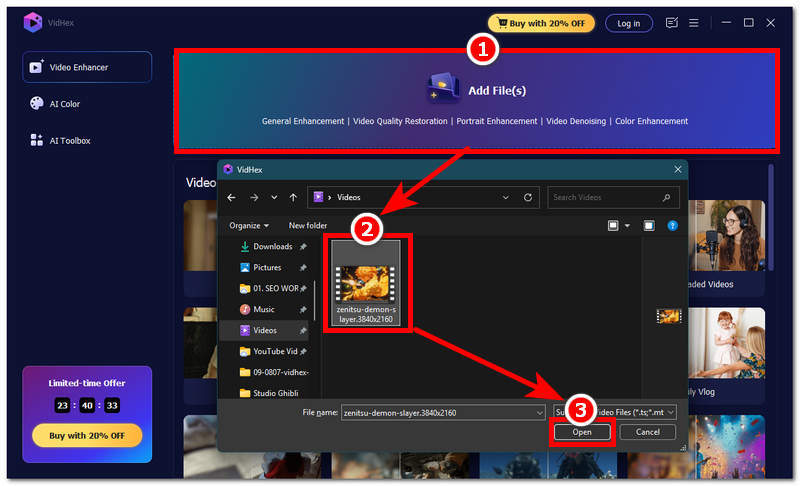
第 2 步。影片載入到工具後,繼續導航至 人工智慧模型 位於工具介面右側的部分。從那裡,找到並點擊 幀插值模型。在幀插值模型中,只需在 2X 和 4X 幀增強器之間進行選擇。
筆記: 預計的 FPS 結果將取決於影片的當前 FPS,因此如果您目前影片的 FPS 較高,則可以實現 240 FPS 或更高的 FPS。
步驟3。選擇您喜歡的幀插值品質後,繼續更改您的 輸出解析度 到 4K 確保將低幀率視訊轉換為高幀率視訊時無損品質。
步驟4。最後,點擊 全部導出 按鈕開始將您的影片處理成更高 FPS 的影片。
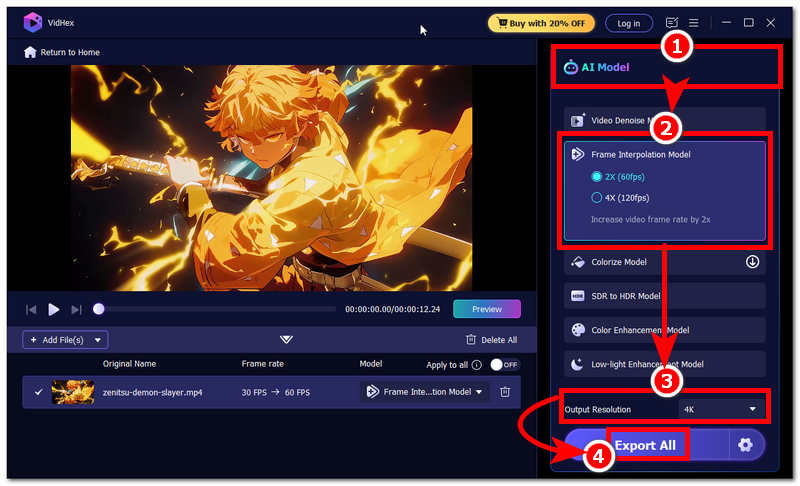
使用 Vidhex,您可以輕鬆地 調整MP4的FPS 或任何其他支援的視訊格式。不妨試試!
第 2 部分。為什麼較低的 FPS 很重要?
由於視訊幀率會影響影片播放的流暢度或卡頓程度,因此使用較高的 FPS 並不總是理想之選。影片的 FPS 會根據影片內容而變化。因此,在本節中,我們將解釋為什麼較低的 FPS 也很重要且可行。
• 降低影片的 FPS 表示匯出影片時檔案大小會更小。
• 降低影片 FPS 可以幫助減少影片的匯出時間。
• 在遊戲環境中降低 FPS 影片可以幫助遊戲不造成延遲。
• 在視頻中使用低 FPS 是理想的,尤其是當它只是一個普通視頻,沒有需要更流暢的視頻幀的快速移動主體時。
三、如何降低影片的幀速率
當您編輯影片並想要在匯出之前降低影片的幀速率時,您可以使用 Handbrake 和 Adobe Premiere Pro 等軟體工具以及基於 Web 的工具來實現。
手煞車
步驟 1。 使用 手煞車 軟體,開啟或載入您想要降低影片 FPS 的影片。
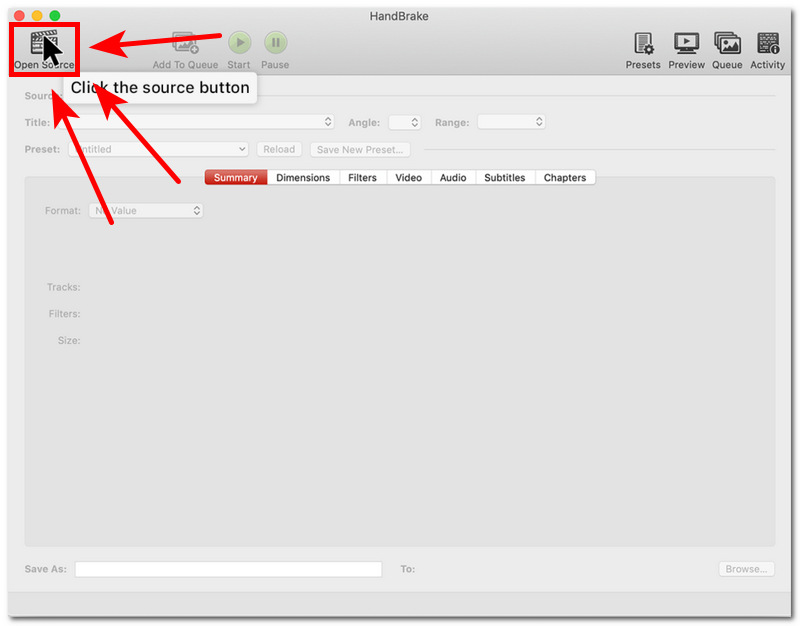
第 2 步。前往 影片 工具部分,然後您將能夠看到 幀率(FPS) 部分。只需根據您的喜好調整和降低視訊幀即可。
步驟3。最後,點擊 開始 按鈕即可有效地將您的影片匯出到您的裝置。
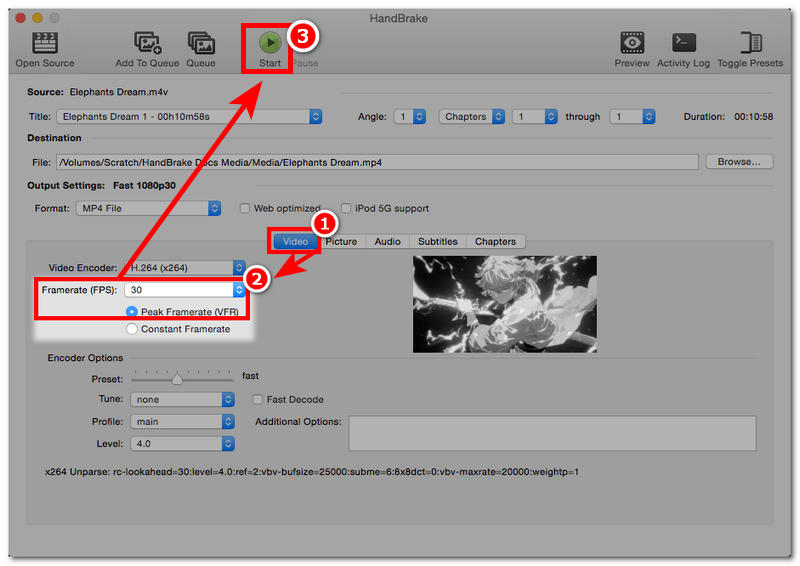
Adobe Premiere Pro
步驟 1. 打開你的 Adobe Premiere Pro 軟體,從工具介面,將您的影片檔案拖放到其主介面上,然後將其上傳到那裡。
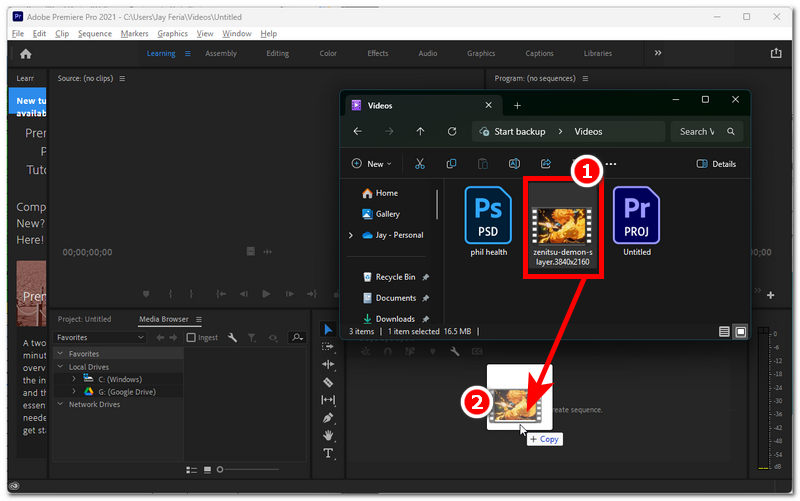
第 2 步。要存取視訊幀速率設置,您必須先匯出影片。
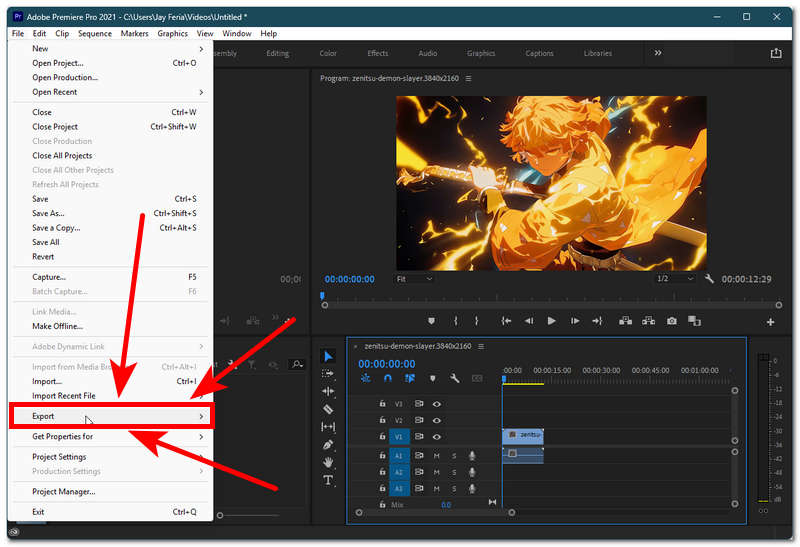
步驟3。從匯出設定頁面,位於 預設 部分,從可用設定中選擇較低的視訊幀速率選項,以便您的影片在匯出影片時使用更低的 FPS。
步驟4。選擇並選定較低 FPS 的預設用於影片後,您可以點擊 出口 按鈕開始將影片匯出並儲存到桌面。
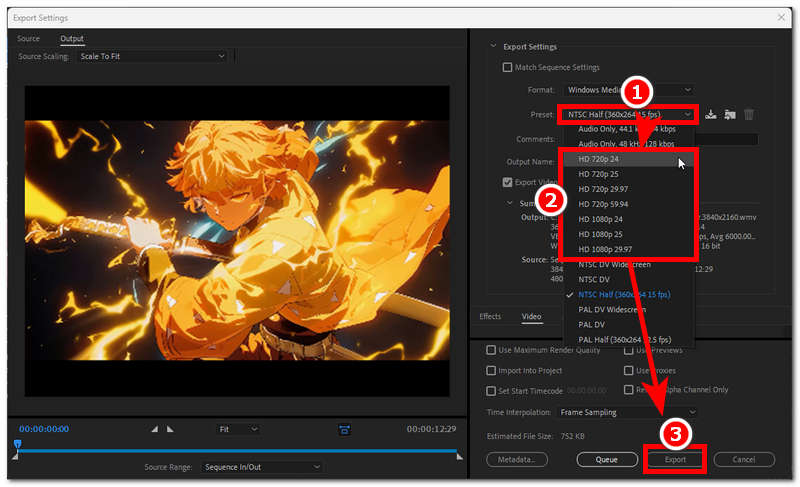
線上工具
步驟 1. 在任何瀏覽器中搜尋線上或基於 Web 的 FPS 降低器。
第 2 步. 將您的影片上傳到您選擇的 FPS 降低工具。
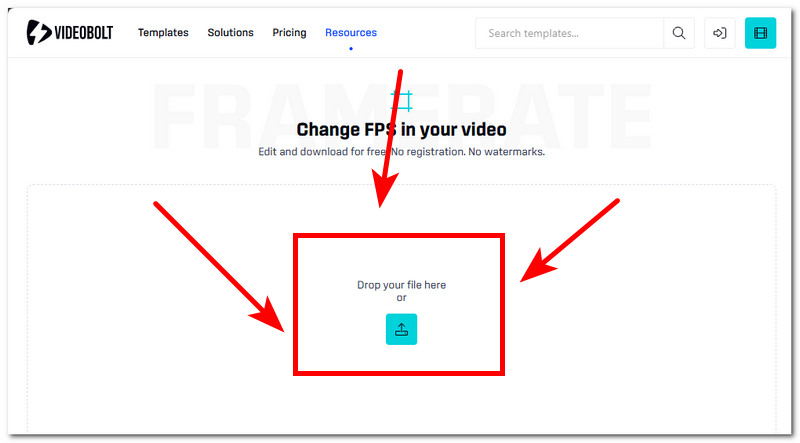
步驟3。選擇影片中使用的首選 FPS,完成後,只需點擊 下載 按鈕將其匯出到您的裝置。
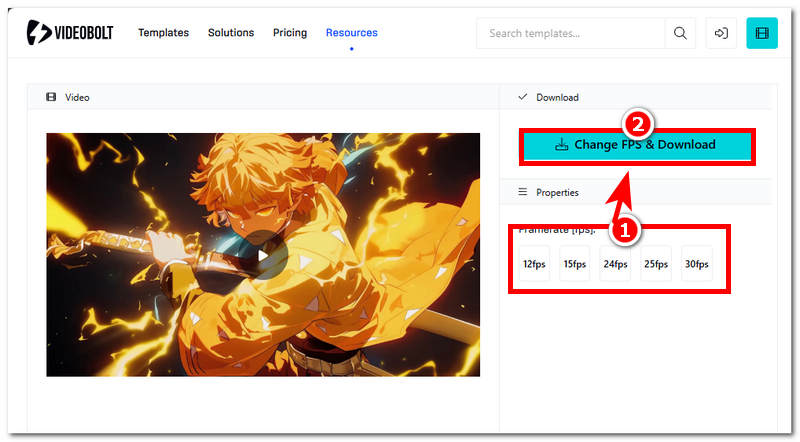
第 4 部分。關於較低 FPS 的常見問題解答
什麼樣的 FPS 才算合適?
對於不包含快速移動物體或動作的標準影片來說,30 FPS 的幀率已經足夠好了。而 60 FPS 則是理想的幀率,最常用於串流媒體播放器或平台以及遊戲。最後,120 FPS 及更高的幀率最適合競技遊戲,需要更高更新率的顯示器才能獲得最佳觀賞體驗。
降低解析度可以提高 FPS 嗎?
是的,降低視訊解析度可以提高視訊幀率,因為這將有助於減輕裝置 GPU 的負擔。預覽或播放影片時,設備將能夠更流暢地播放,減少卡頓。
結論
本文介紹了一種透過可靠安全的工具 VidHex 幀插值來提高或提升視訊 FPS 的方法。此外,如果您想降低或減少視訊 FPS,本文還提供了一種使用 視訊幀率降低器 您可以使用 Handbrake、Adobe Premiere Pro 等軟體工具以及網頁版工具。要提高或降低視訊 FPS,取決於您的視訊檔案。因此,本文將介紹兩種方法,以確保您擁有最佳方法,並透過遵循上述步驟簡化流程。